如果您的数据保存在远程文件系统,例如远程Windows文件系统、远程Linux文件系统和NAS服务器中,请创建远程文件系统类型的数据地址。本文介绍如何配置业务IP地址和创建远程文件系统类型的数据地址。
前提条件
已将带有源数据的设备,通过网线直连方式或交换机方式连接到闪电立方Mini设备的网口或光口上,并确认网线、光纤线和光模块连接正常,端口连接指示灯正常。
如果通过交换机连接,还需确保交换机、带有源数据的设备、闪电立方Mini设备之间都互通。
步骤一:配置业务IP地址
登录硬件控制台,具体操作,请参见步骤二:登录硬件管理控制台。
选择控制台>网络与虚拟交换机>网络适配器。
选择状态为已连接的适配卡,单击编辑图标。
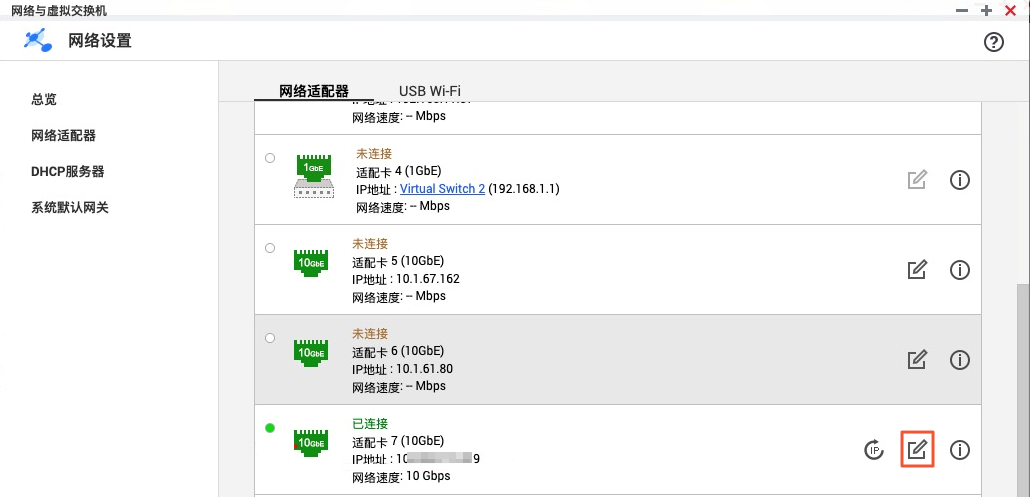
在IPv4中,选中使用固定IP地址,并根据您的实际网络环境配置固定IP地址、子网掩码和默认网关,单击应用。
说明配置的固定IP地址需要与您的源设备IP地址同网段,使用ping命令测试两者能互通。
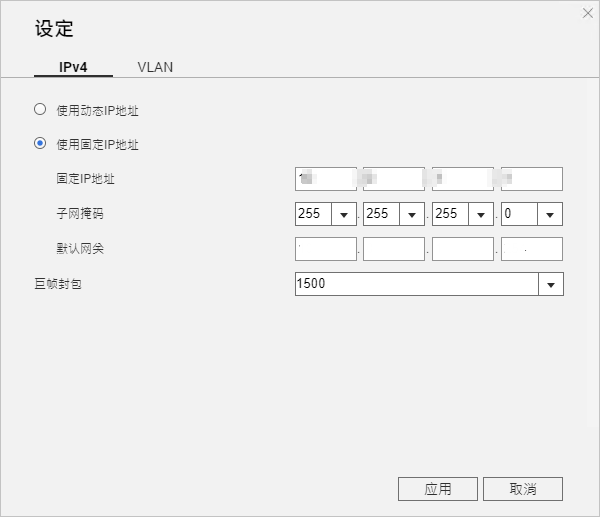
步骤二:创建数据地址
目前闪电立方Mini设备的远程文件系统支持NAS服务器、远程Windows文件系统和远程Linux文件系统。
远程Windows文件系统
在Windows系统中,设置共享的文件夹或盘符,此处以本地磁盘
D:为例。右键单击本地磁盘
D:,选择共享>高级共享。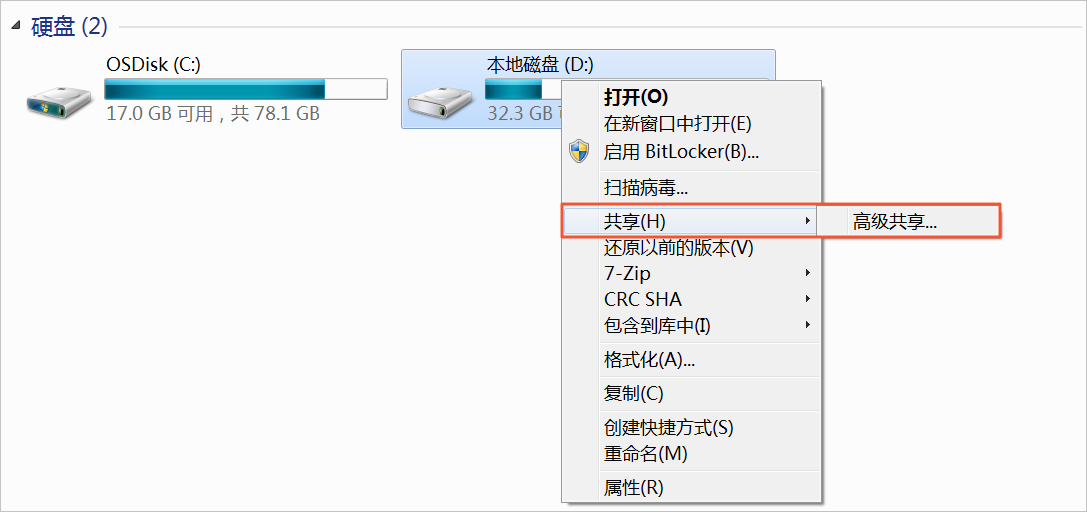
单击高级共享(D)。
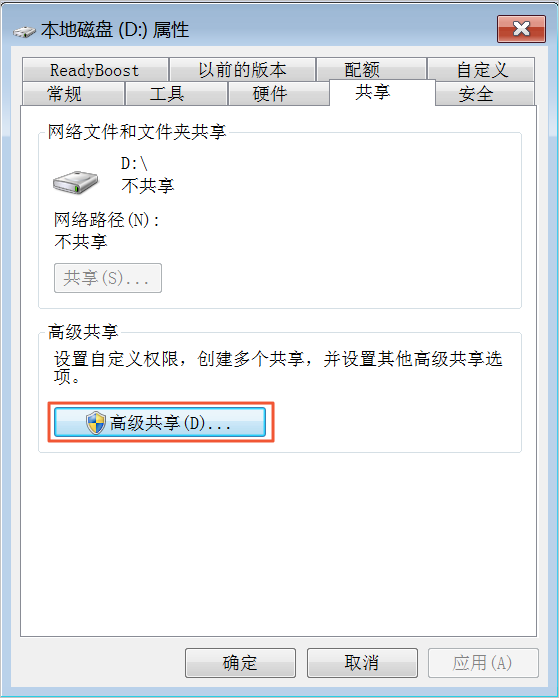
选中共享此文件夹,设置权限(3个都选中),单击确定,共享Windows文件成功。
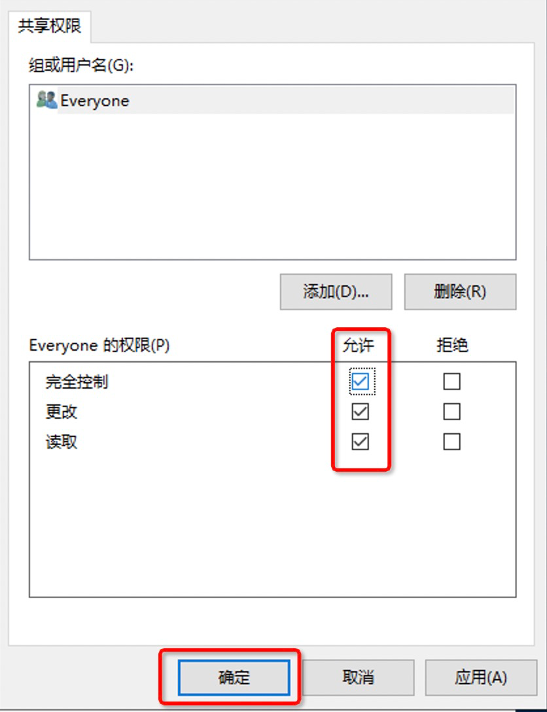 说明
说明Windows共享后,要确保防火墙允许闪电立方访问其445端口,可在防火墙上添加闪电立方访问Windows系统445端口的入站规则(或临时关闭防火墙,待数据传输完后再开启),添加规则后,可telnet 445,确认是否能连通。
在迁移任务控制台中,创建远程Windows文件数据地址。
在浏览器中输入
https://管理IP地址:8090。说明管理IP地址:默认为
192.168.1.1,具体根据实际情况替换。8090:表示服务器中开启的HTTPS端口号。
输入用户名和密码,登录迁移任务控制台。
请联系阿里云工作人员获取用户名和密码。
选择数据地址,单击创建。
在创建数据地址对话框中,配置如下参数,单击确定。重要参数说明如下所示:
数据名称:建议命名为简单、易辨识的名称。
数据类型:选择远程文件系统。
Windows网络地址:Windows系统设备的IP地址。
Windows子文件夹:Windows系统中共享文件或文件夹的路径。
用户名:Windows系统中设置的用户名。
密码:Windows系统中设置的密码。
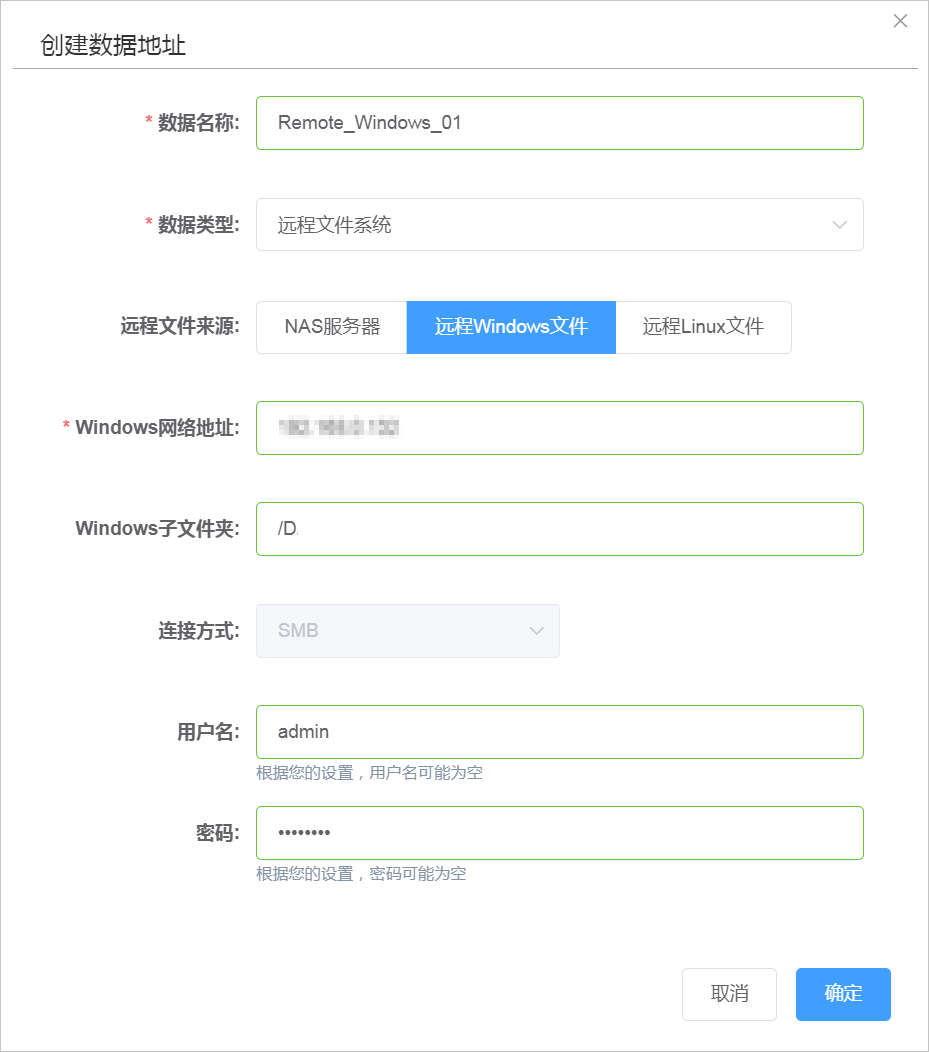
远程Linux文件系统
实现远程Linux文件共享,需要先在Linux系统中搭建NFS文件系统。
创建NFS文件系统,此处以CentOS7系统为例。
说明以下命令只能由有管理员权限的用户(root)来执行。
安装NFS文件系统。
yum install -y nfs-utils修改 /etc/exports 文件。
/data *(rw,no_root_squash) /data1 *(rw,no_root_squash)启动NFS服务。
systemctl start nfs.service检查NFS状态。
systemctl status rpcbind.service设置开机启动。
systemctl enable nfs.service
说明这里需要放通相关的防火墙规则,根据自己需要放通对应策略即可(或临时关闭防火墙,待数据传输完再开启)。
在数据迁移服务系统中,创建远程Linux文件数据地址。
在浏览器中输入
https://管理IP地址:8090。说明管理IP地址:默认为
192.168.1.1,具体根据实际情况替换。8090:表示服务器中开启的HTTPS端口号。
输入用户名和密码,登录迁移任务控制台。
请联系阿里云工作人员获取用户名和密码。
选择数据地址,单击创建。
在创建数据地址对话框中,配置如下参数,单击确定。重要参数说明如下所示:
数据名称:建议命名为简单、易辨识的名称。
数据类型:选择远程文件系统。
Linux网络地址:Linux系统设备的IP地址。
Linux子目录:Linux系统中共享文件或文件夹的路径。
连接方式:默认为NFS,无需修改。
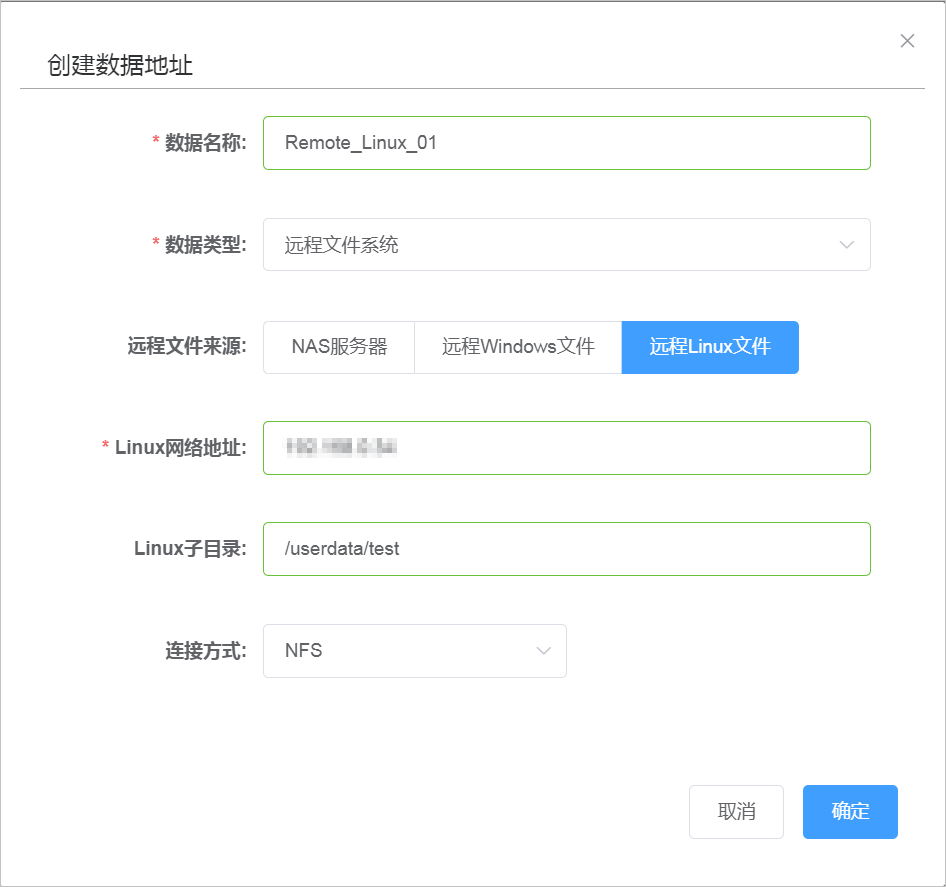
NAS服务器
正常情况下,NAS服务器默认有NFS服务,无需配置NFS服务。若NAS服务器中无NFS服务,您可以参见远程Linux文件共享中的步骤1,配置NFS服务。
在浏览器中输入
https://管理IP地址:8090。说明管理IP地址:默认为
192.168.1.1,具体根据实际情况替换。8090:表示服务器中开启的HTTPS端口号。
输入用户名和密码,登录迁移任务控制台。
请联系阿里云工作人员获取用户名和密码。
选择数据地址,单击创建。
在创建数据地址对话框中,配置如下参数,单击确定。重要参数说明如下所示:
数据名称:建议命名为简单、易辨识的名称。
数据类型:选择远程文件系统。
NAS挂载点:NAS设备的IP地址。
NAS子目录:NAS设备的共享文件或文件夹的路径。
连接方式:默认为NFS,无需修改。
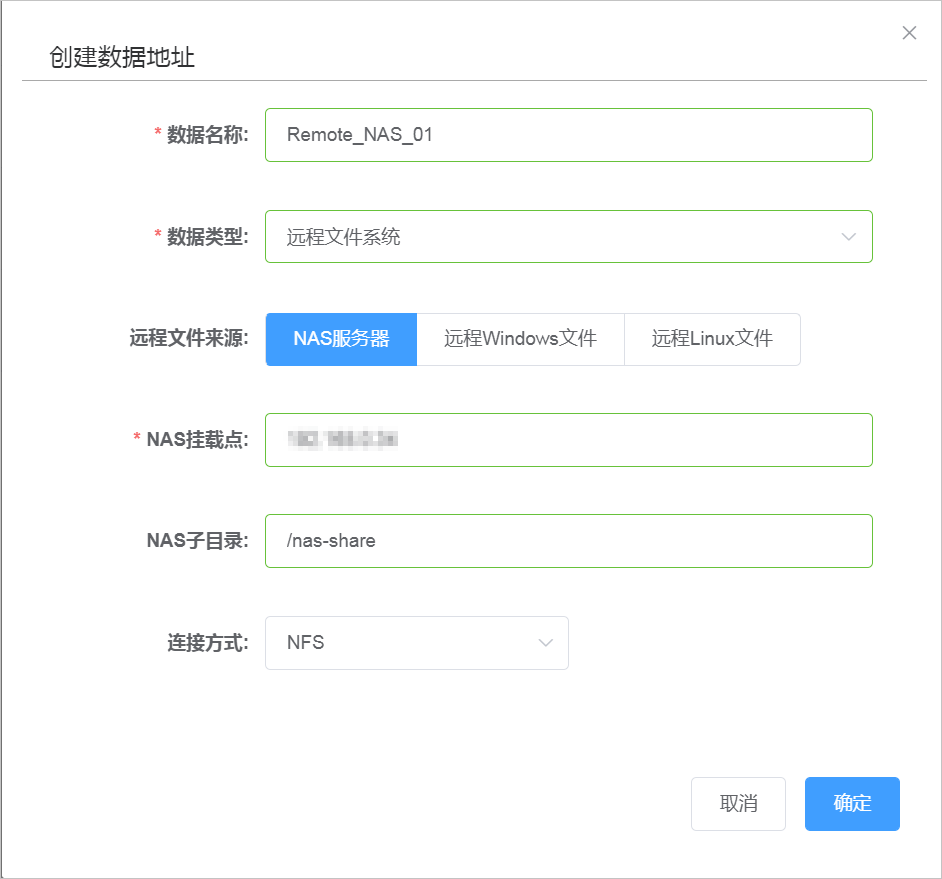
- 本页导读 (1)